Microsoft Designer, projelerinizi etkili bir şekilde yönetmenize ve tutarlı bir marka kit oluşturmanıza olanak tanıyan güçlü bir platform sunar. Bu kılavuzda adım adım nasıl projelerinizi izleyeceğinizi ve marka kitini nasıl oluşturacağınızı size göstereceğim. Hadi doğrudan başlayalım!
Önemli Bulgular
- Microsoft Designer, projelerinizi farklı sekmeler üzerinden kolayca izlemenizi sağlar.
- Marka Kit, marka kimliğinizin bir parçası olarak renkler, yazı tipleri ve logoları tanımlamanıza olanak verir.
- Projelerin ve Marka Kit'in tüm işleyişi sezgisel ve kullanıcı dostu şekilde tasarlanmıştır.
Adım Adım Kılavuz
Projelerinizi başarılı bir şekilde yönetmek ve bir Marka Kit oluşturmak için şu adımları izleyin:
Projelerinizi İzleyin
Microsoft Designer'daki proje yönetim aracını açarak başlayın. Burada en son projelerinizi "Son Projeler" sekmesinden hızlıca görebilirsiniz. Bu alan, en son çalıştığınız tüm projeleri, üzerinde değişiklik yaptığınız projeler dahil olmak üzere size gösterir.
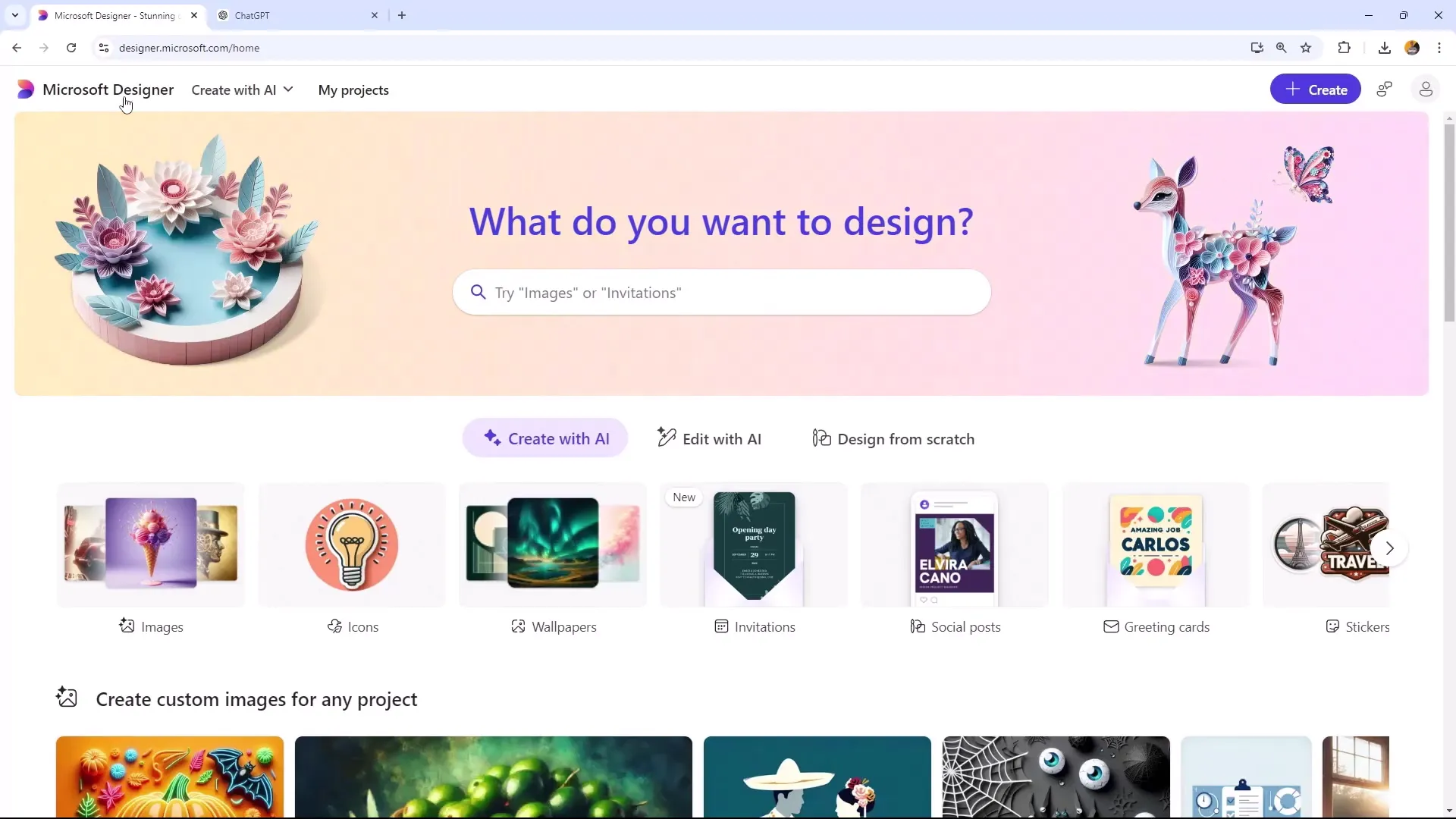
"Oluşturulan Görseller" sekmesinde yapay zekâ tarafından oluşturulan görüntüleri bulabilirsiniz. Bu görüntüleri kontrol etme ve ihtiyaç halinde indirme veya düzenleme olanağınız bulunur. Çalışmalarınızın genel bir görünümünü korumak için bu sekmeleri bilmek önemlidir.
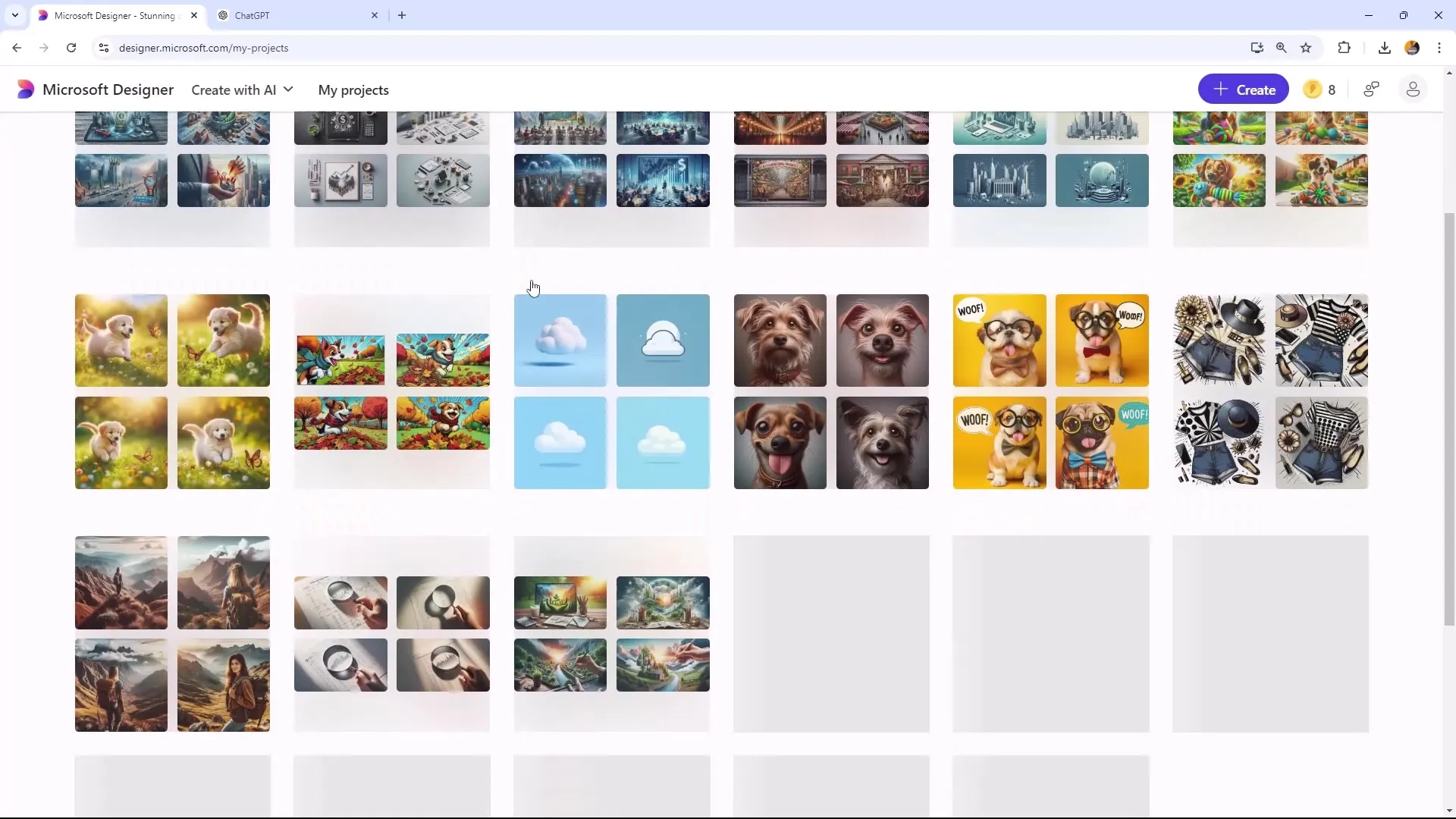
Microsoft Designer, ilgili bir aboneliğiniz varsa 100 GB depolama alanı sunar. Bu sayede projelerinizi ve görüntülerinizi yönetmek kolaylaşır ve saklama alanı sıkıntısı çekmezsiniz. İhtiyacınız varsa gereksiz dosyaları veya projeleri her zaman silebilirsiniz.
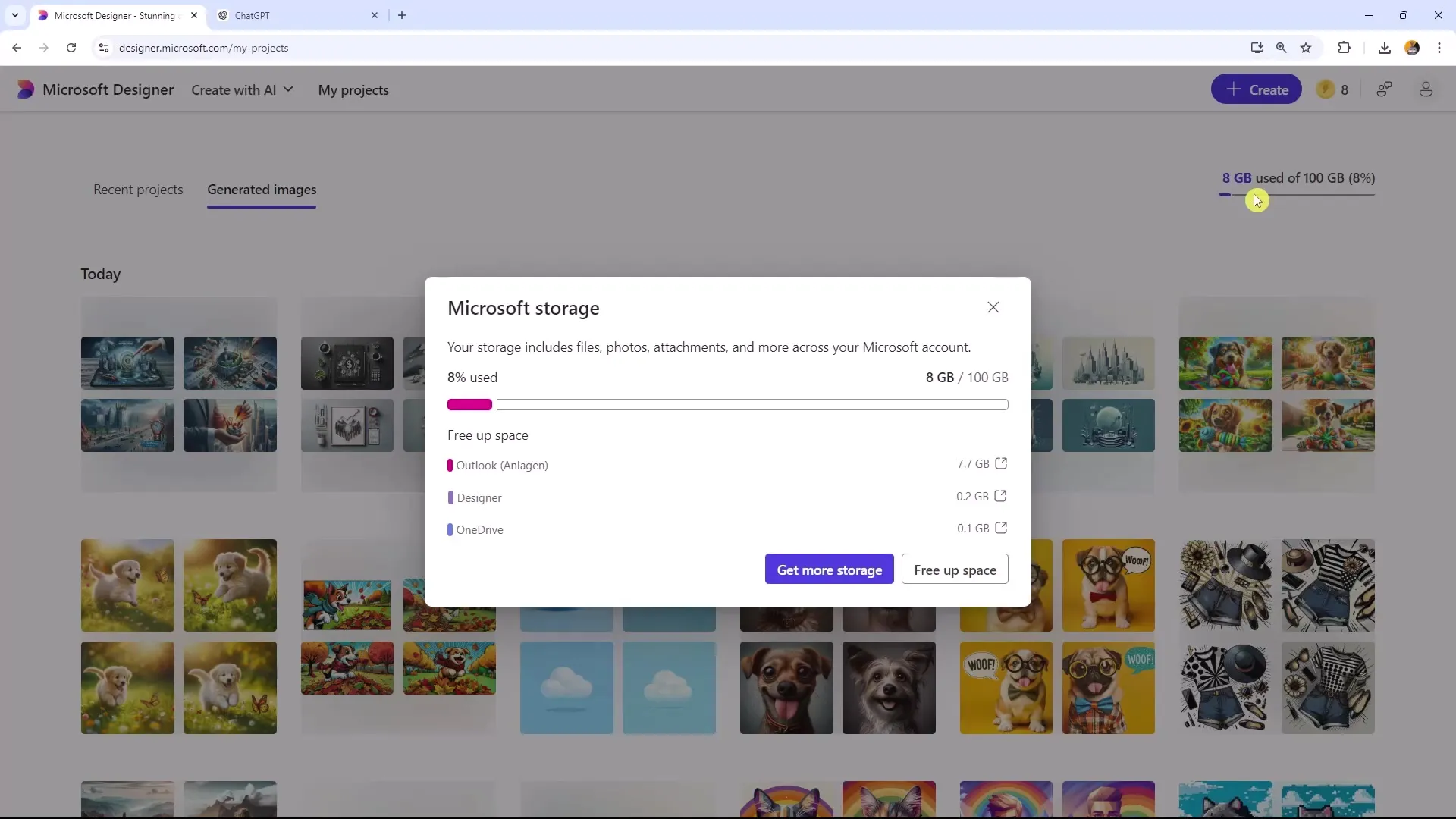
Marka Kitini Oluşturun
Şimdi Marka Kitinizin oluşturulmasına geçiyoruz. Bir Marka Kit eklemek için bir tasarım seçin, örneğin bir el ilanı. "Marka Kit" sekmesi ekranın sol alt köşesinde yer alır. Buna tıklayın ve yeni bir Marka Kit oluşturmak için "Markanızı Ekleyin"i seçin.
Markanızın adını girmekle başlayın, örneğin "Mutlu Köpek Oyuncakları". Bu, markanızı Microsoft Designer'da tanımlamanın ilk adımıdır.
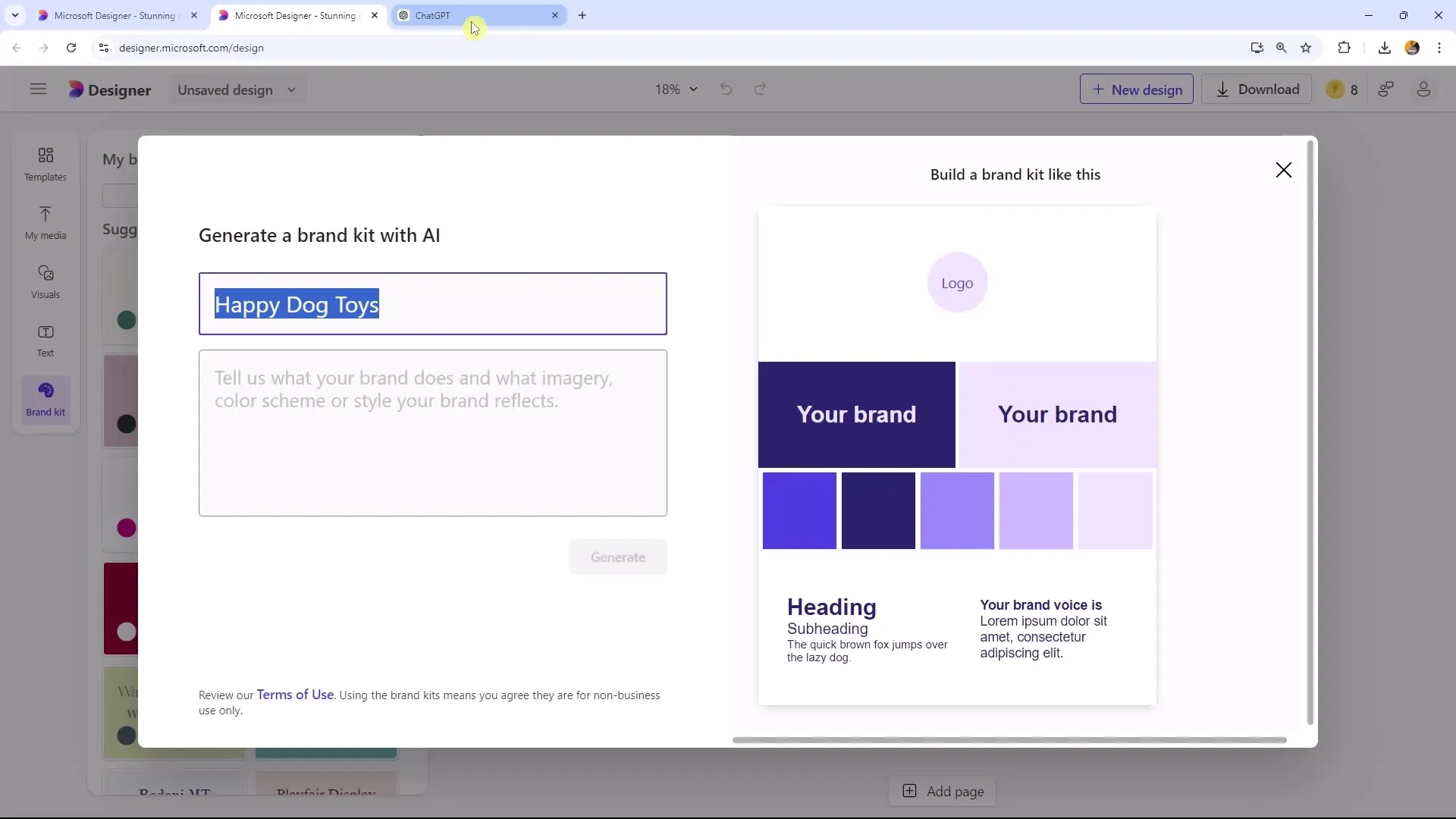
Markanız hakkında kısa bir açıklama yapın. Microsoft Designer, burada markanızın ne yaptığı ve hangi renk şemasını veya stili yansıttığı hakkında bilgi bekler. Bu kısa ve öz bilgileri 150 karakterden fazla olmayacak şekilde verin.
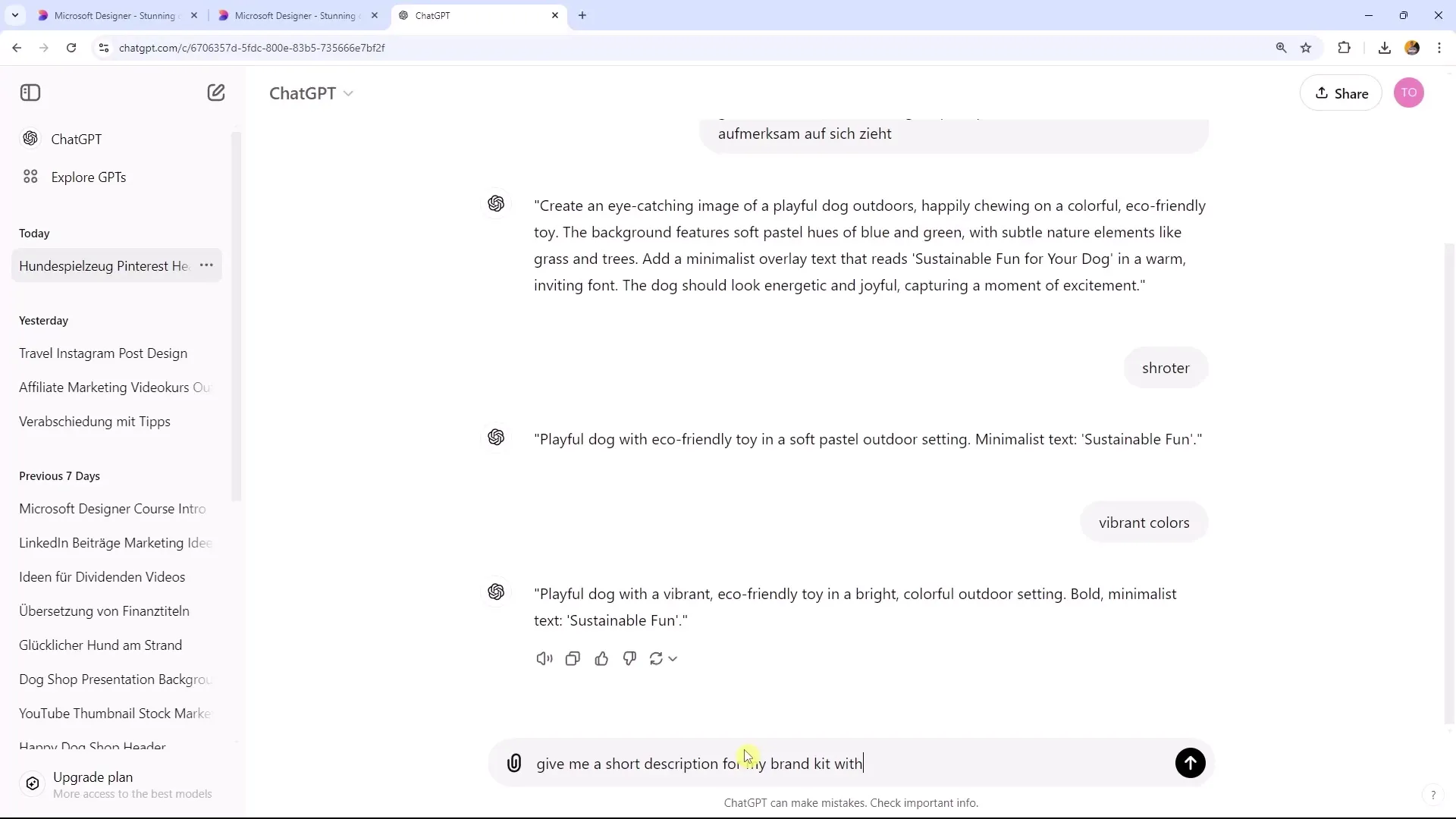
Marka Kitini tamamlamak için markanızın renk şemasını ve imgelerini ekleyin. Renkler, marka kimliğinizin önemli bir parçasıdır. Belirli renkleri belirtebilir veya Microsoft Designer'a renkleri rastgele seçmesine izin verebilirsiniz.
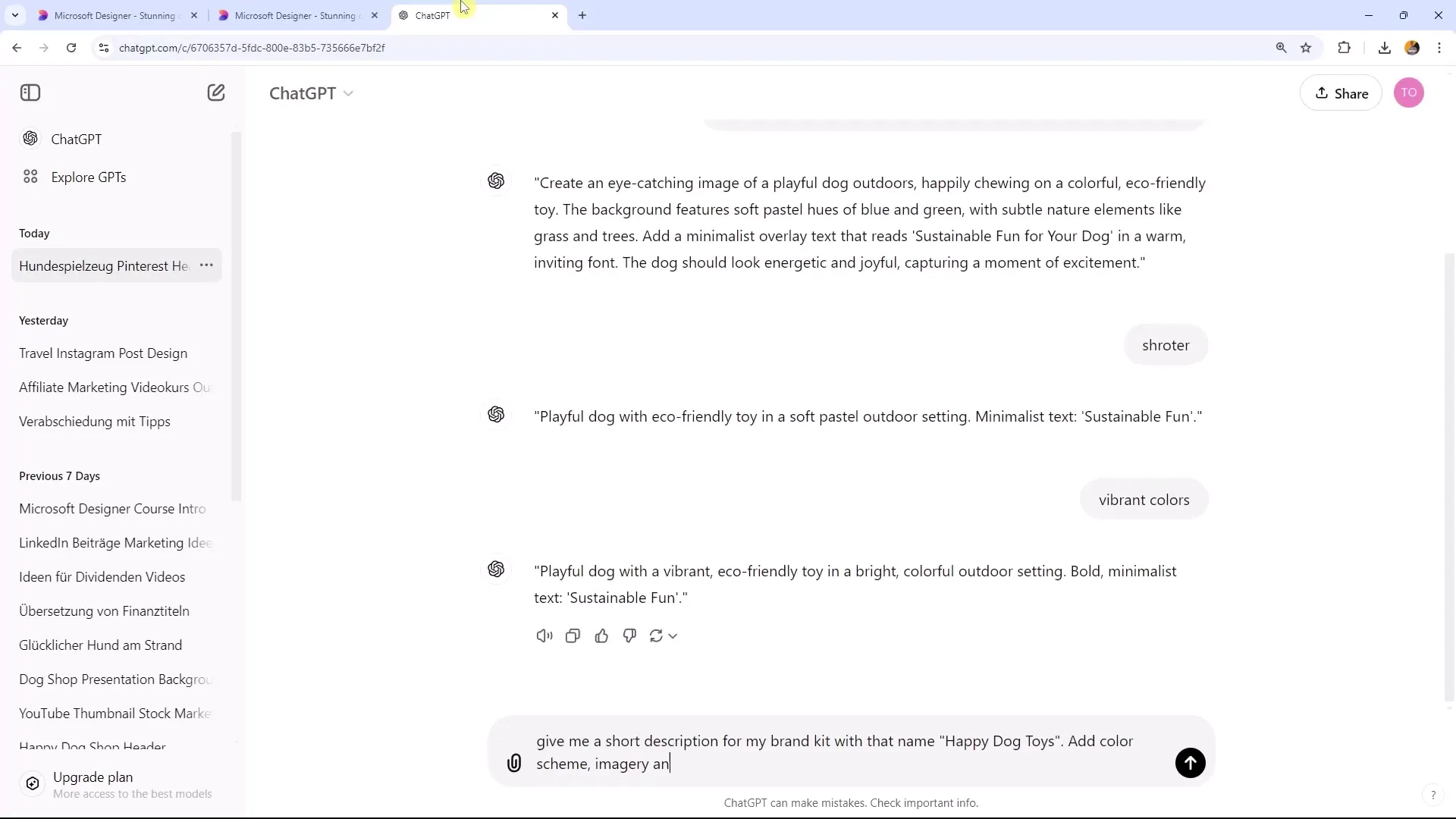
Renkleri seçtikten sonra, Marka Kitiniz için dört tasarım seçeneği alırsınız. En beğendiğiniz seçeneği bulmak için seçenekler arasında ilerleyebilirsiniz. Logonuzu yükleyebilir ve marka sesinizi tanımlayabilirsiniz.
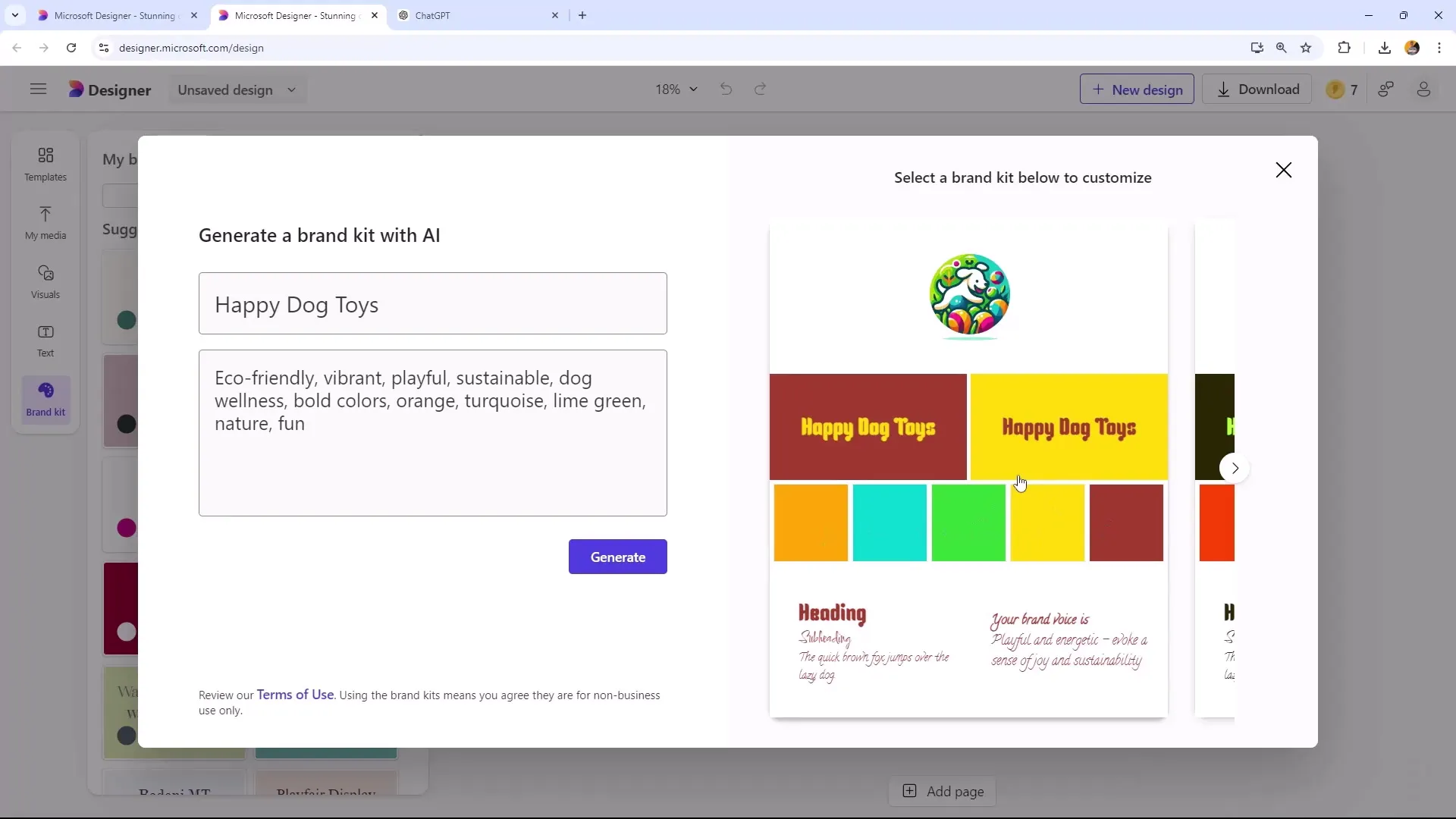
Yazı Tiplerini Ayarlayın
Sonraki adımda, markanız için yazı tiplerini belirleyebilirsiniz. Başlıklar, alt başlıklar ve akış metni için farklı yazı tipleri seçme imkanınız bulunmaktadır. Bu, markanızın tüm tasarımlarda tutarlı şekilde temsil edilmesine katkıda bulunur.
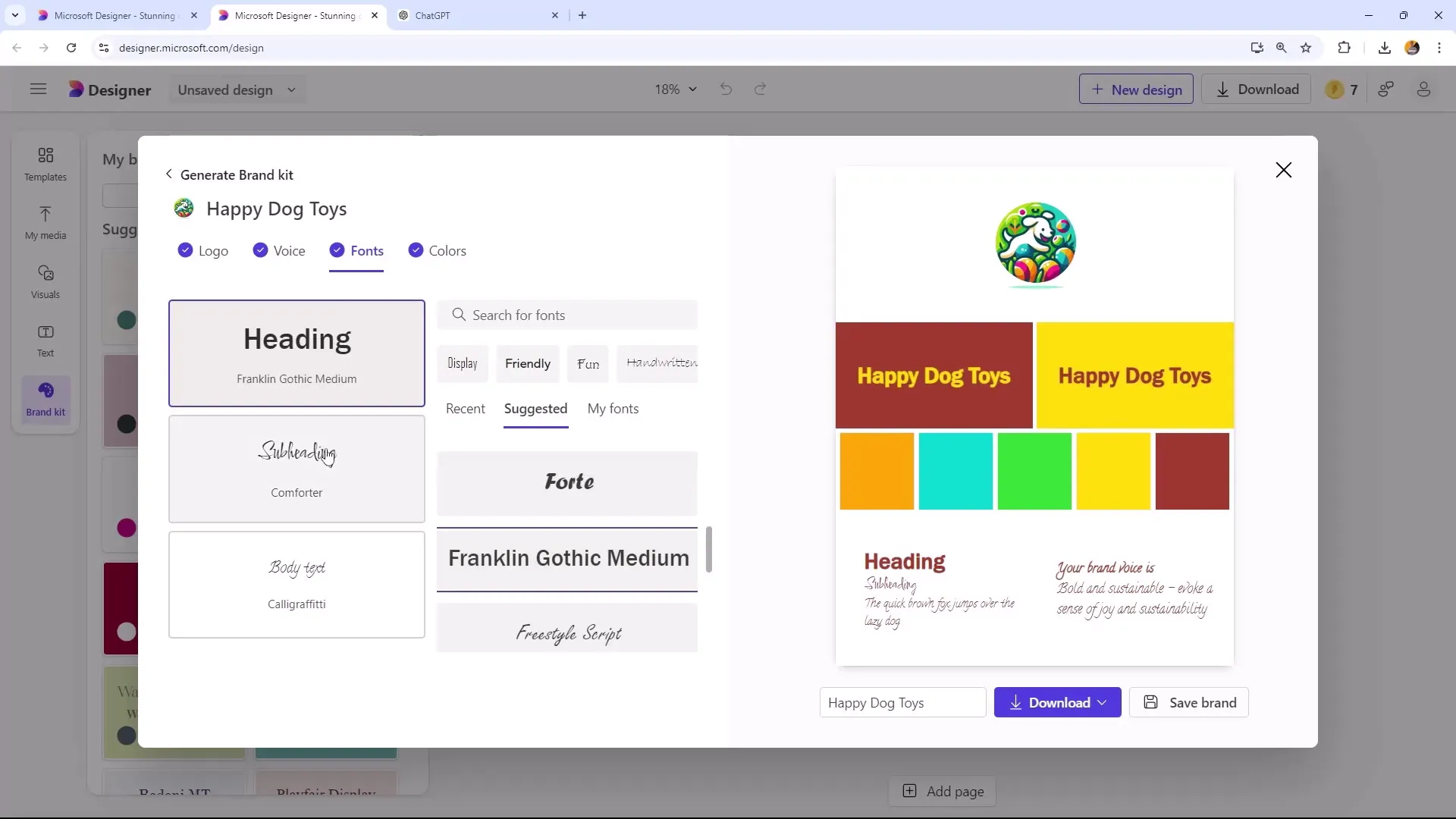
Gerekli tüm bilgileri girdikten ve sonuçtan memnun kaldığınızda, Marka Kitinizi kaydedin. Marka Kiti- dosyasını logo, marka kartı veya ZIP klasörü olarak indirebilirsiniz. İstediğiniz seçeneği seçin ve "Kaydet"e tıklayın.
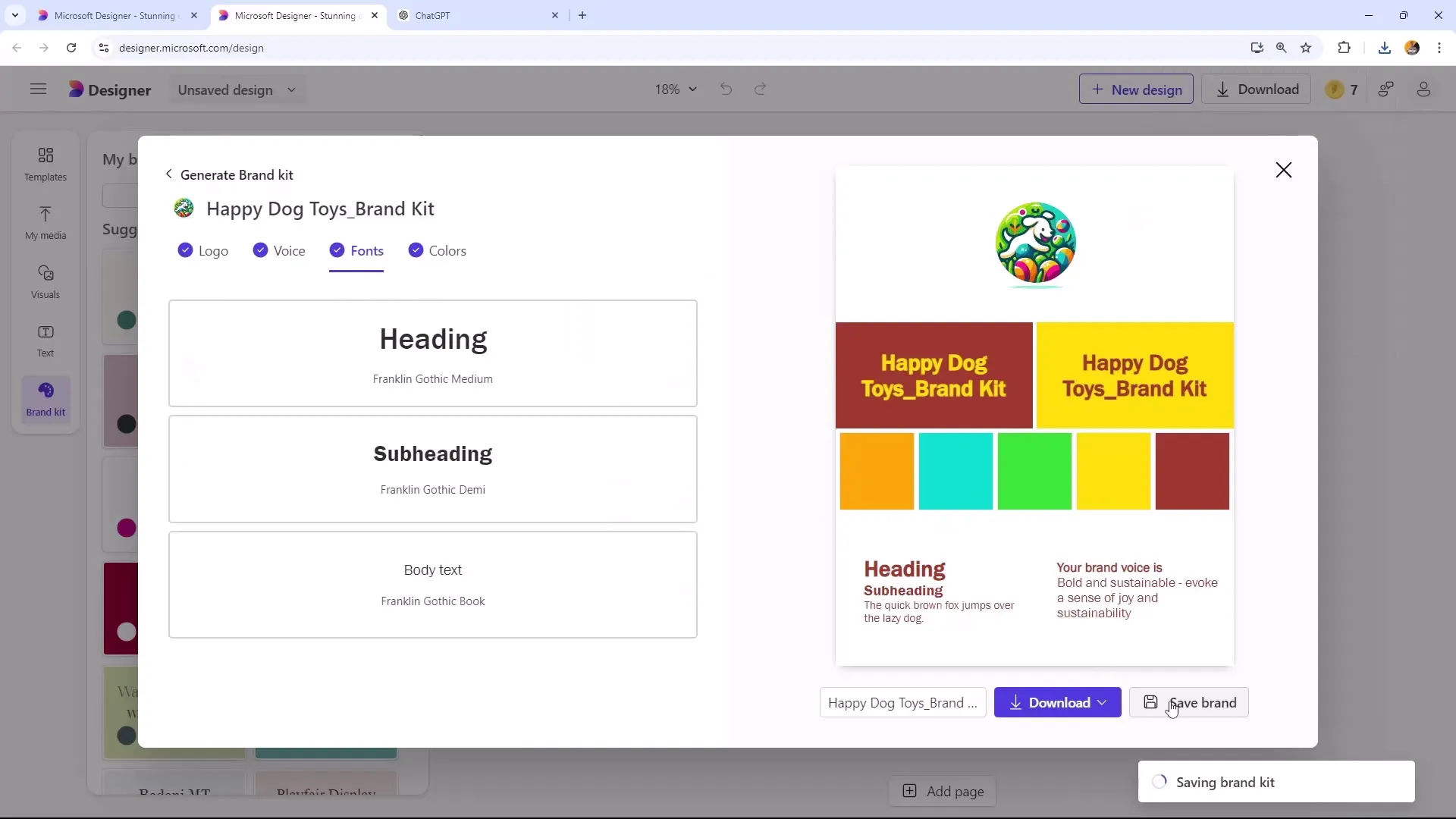
Marka kitin oluşturulduktan sonra onu projelerine ekleyebilirsin. Örneğin bir el ilanı oluştururken, Marka Kiti'ni seçerek otomatik olarak tüm ayarları alabilirsin.
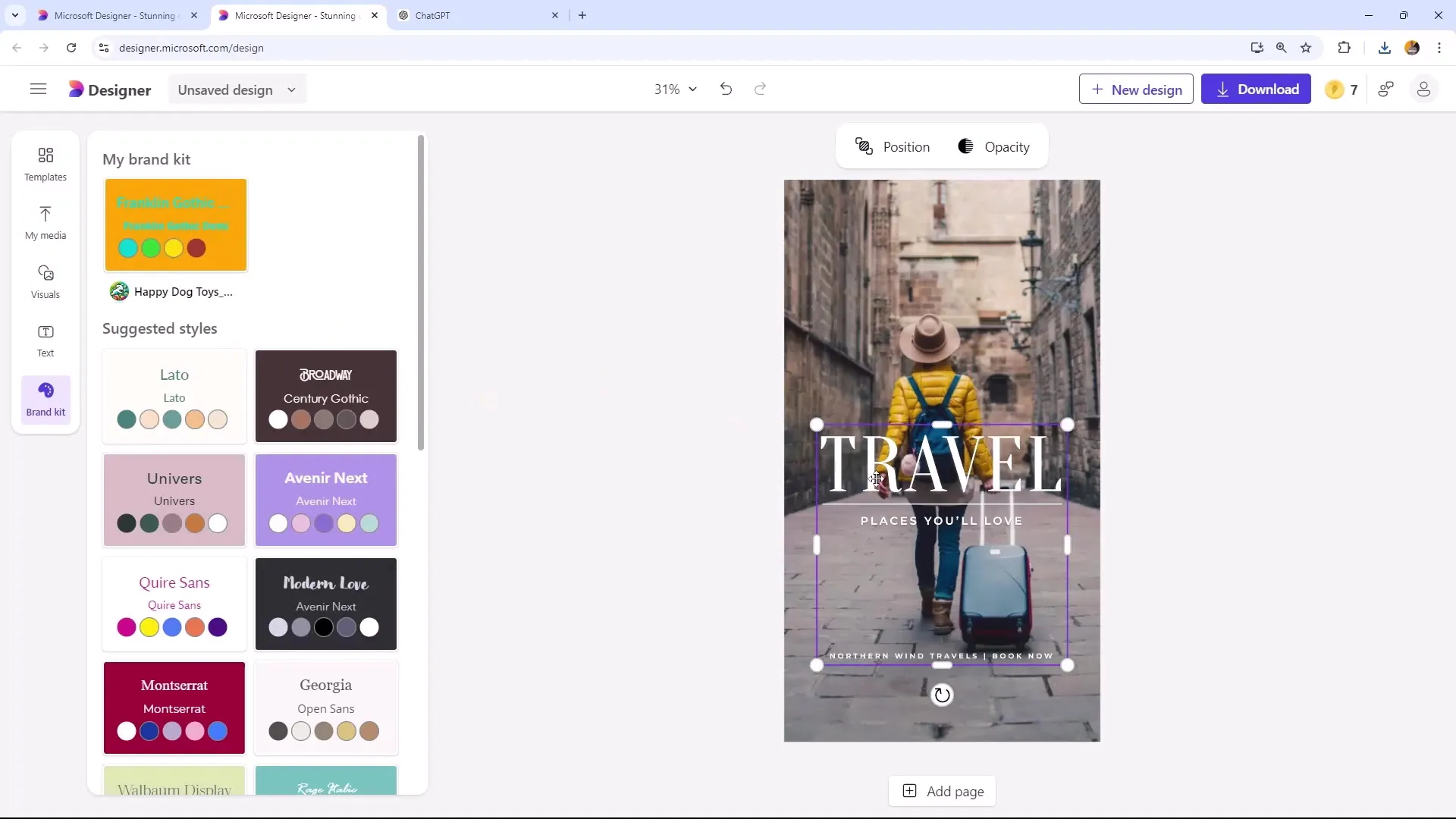
Marka Kiti'nin Yönetimi
Marka Kiti'ni istediğin zaman düzenleyebilir veya tamamen silebilirsin, değişiklikler yapmak veya markan için yeni bir kimlik oluşturmak istediğinde. Marka stratejin gelişirse veya yeni bir odak belirlemek istersen bu özellikle yardımcı olur.
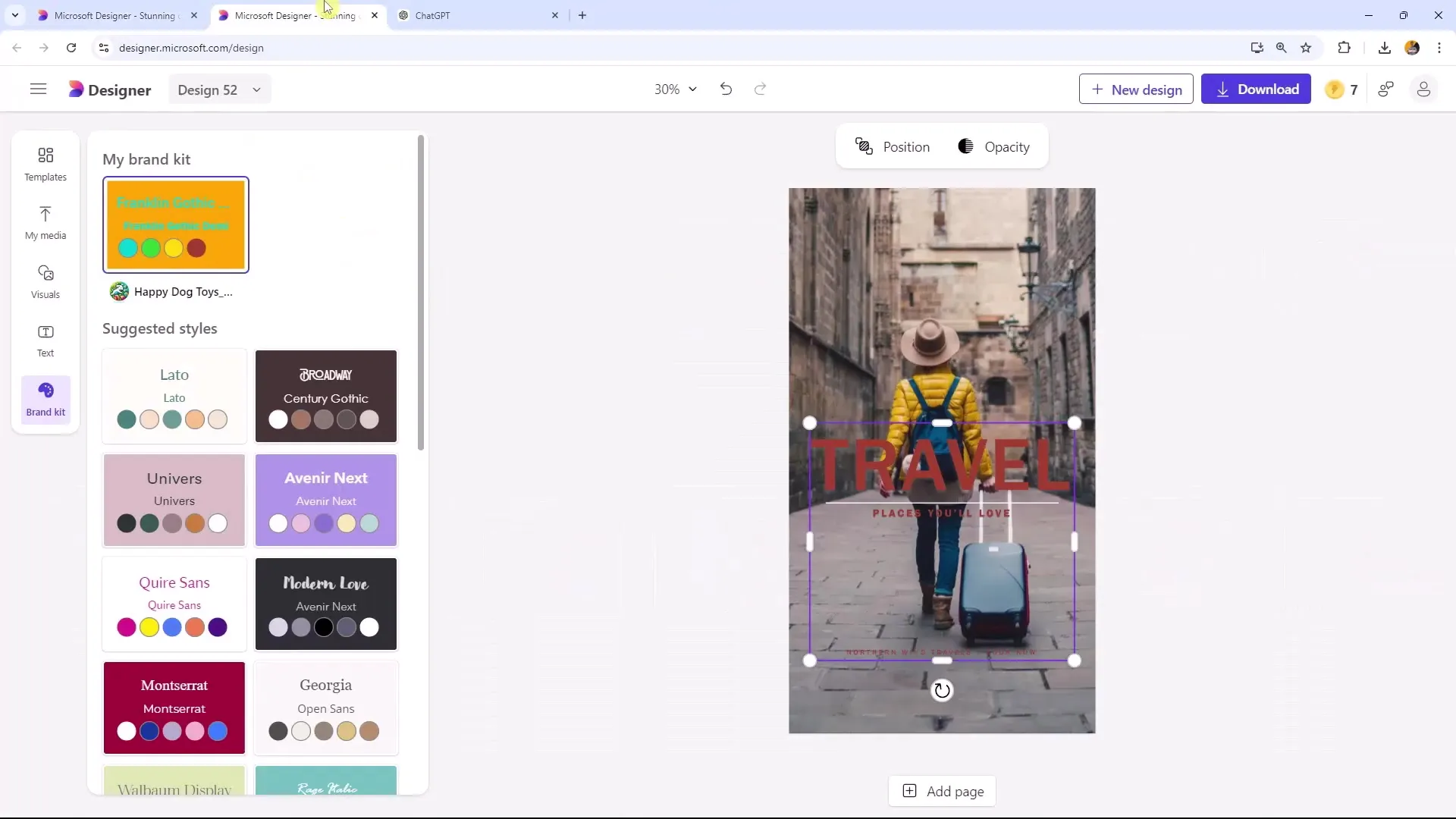
Özet
Yukarıdaki adımlarla projelerini verimli bir şekilde izleyebilir ve etkili bir Marka Kiti oluşturabilirsin artık. Tasarımlarını optimize etmekte ve tutarlı bir marka kimliği sağlamak için Microsoft Designer'ın işlevselliğinden yararlan.
Sıkça Sorulan Sorular
Microsoft Designer'da projelerimi nasıl takip edebilirim?"Son Projeler" sekmesini aç ve orada tüm son düzenlenmiş projeleri kontrol et.
Marka Kiti nasıl oluşturulur?Bir tasarım seç, "Marka Kiti" sekmesine tıkla ve markanı tanımlamak için talimatları takip et.
Marka Kiti'mi daha sonra nasıl düzeltebilirim?Evet, değişiklikler yapmak için Marka Kiti'ni istediğin zaman düzenleyebilir veya silebilirsin.
Marka Kiti'imi nasıl kaydedebilirim?İstenilen kaydetme seçeneğini seç (Logo, Marka Kartı veya ZIP Klasörü) ve "Kaydet"e tıkla.
Marka Kiti açıklamasına ne yazmalıyım?Markanın ne yaptığını ve hangi renk ve stil şemasını temsil ettiğini açıklayan kısa bir tanım ekleyin.

